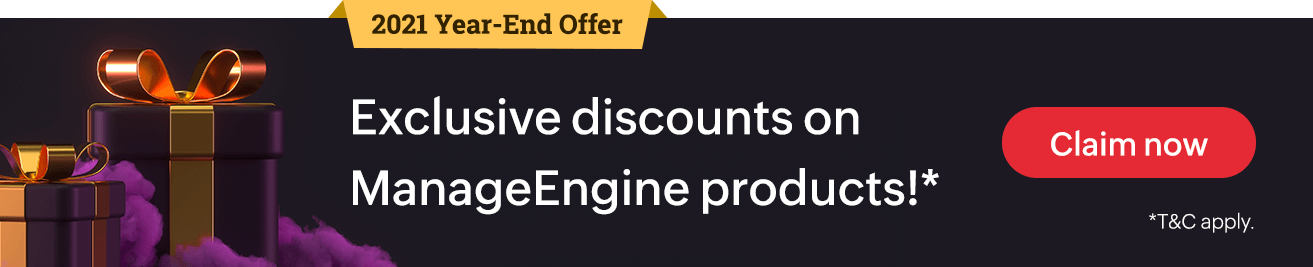Páginas prácticas de Active Directory
Cómo instalar Active Directory en Windows Server 2008
Instalación
Paso 1: Abra Administrador del servidor → Roles, aparecerá el Resumen de roles en el lado derecho, donde puede hacer clic en el vínculo Agregar roles.
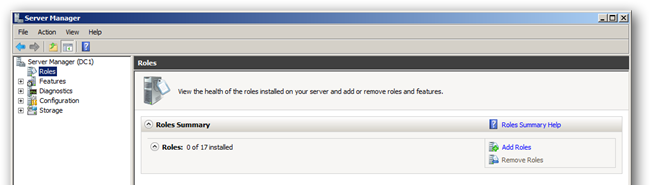
Paso 2: Seleccione Servicios de dominio de Active Directory de la lista, se le indicará que necesita agregar algunas características, haga clic en el botón Agregar características requeridas y haga clic en siguiente para continuar.
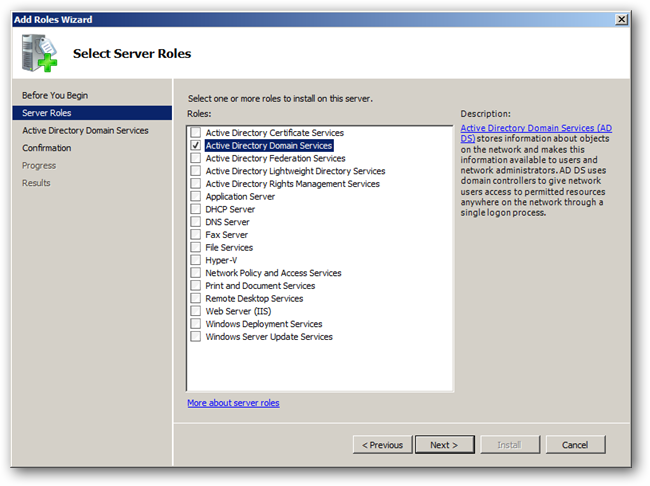
Paso 3: Se mostrará una breve introducción sobre Active Directory y enlaces a recursos adicionales. Haga clic en Siguiente y, a continuación, en Instalar para comenzar a instalar los binarios de Active Directory.
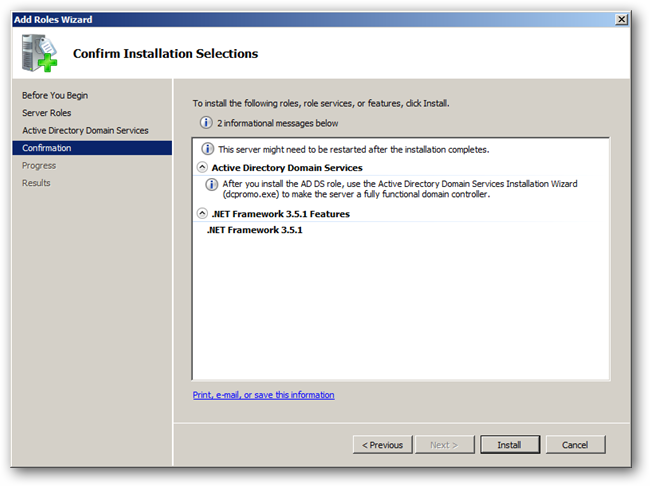
Paso 3: Cuando finalice la instalación, se le mostrará un mensaje de éxito. Simplemente haga clic en Cerrar.
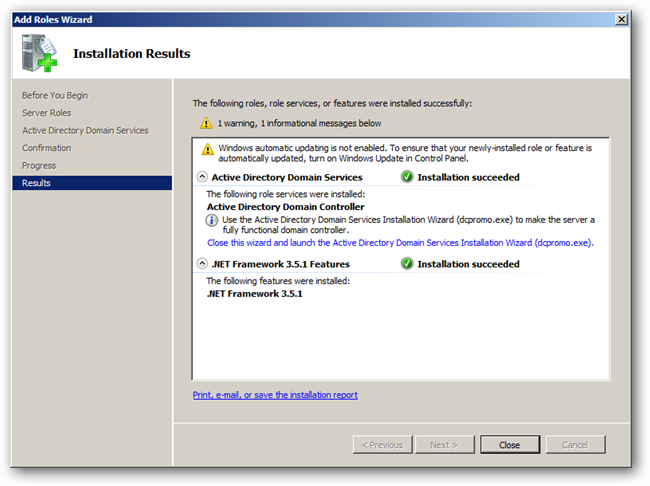
Configuración
Paso 1: Inicio → Ejecutar → Escriba dcpromo para ejecutar la suma asistente.
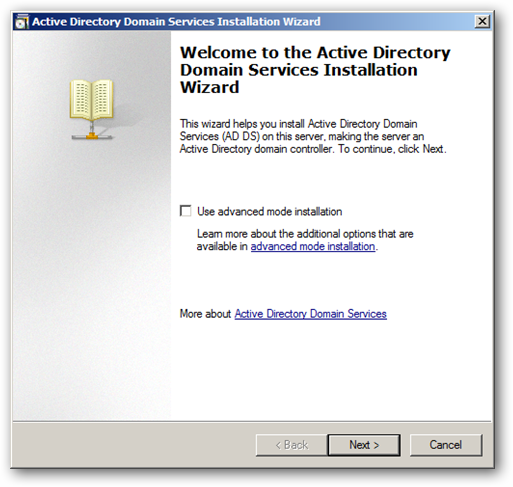
Paso 2: El mensaje que se muestra ahora se refiere a clientes antiguos que no admiten los nuevos algoritmos criptográficos compatibles con Server 2008 R2. Haga clic en Siguiente para continuar.
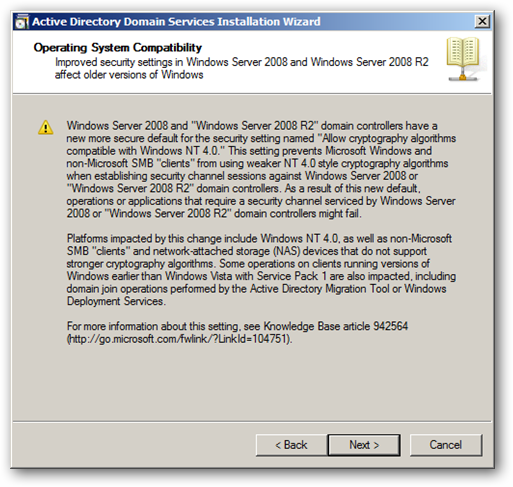
Paso 3: Si este es el primer bosque de su entorno de Active Directory, seleccione la opción «Crear un nuevo dominio en un bosque nuevo».
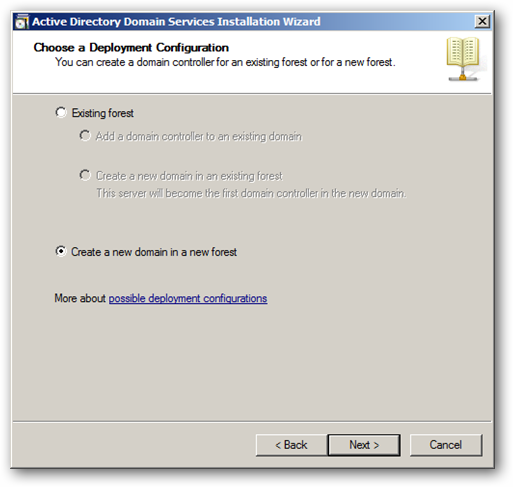
Paso 4: Elija un nombre para su bosque y dominio raíz.
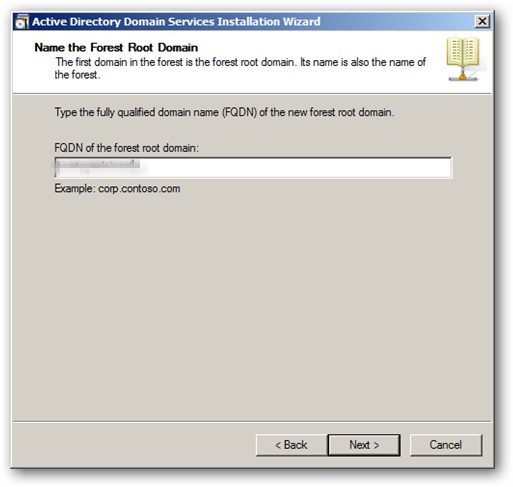
Paso 5-Dado que este es el primer DC en nuestro dominio, podemos cambiar el nivel funcional de nuestro bosque a Server 2008 R2.
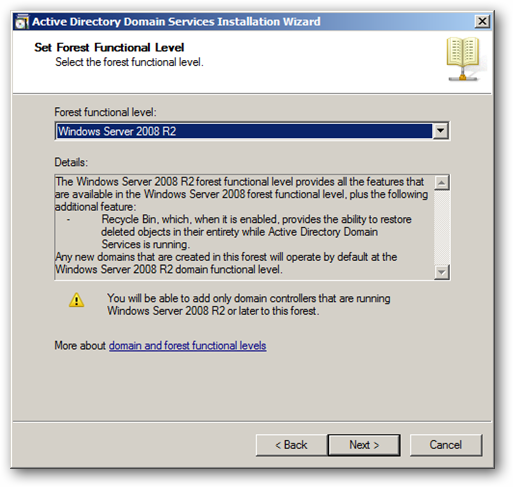
Paso 6: Incluya DNS en esta instalación, ya que esto le permitirá tener una zona DNS integrada en AD. Cuando haga clic en Siguiente, verá un mensaje que le pedirá que confirme sus selecciones. Haga clic en sí para continuar.
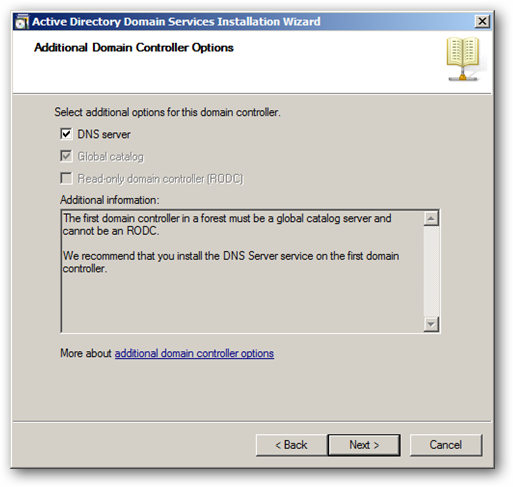
Paso 7-Seleccione la carpeta donde se almacenarán su base de datos, archivos de registro y SYSVOL. Se recomienda atenerse a la configuración predeterminada.
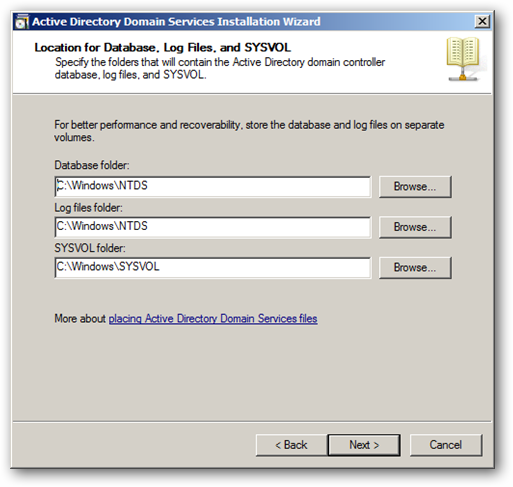
Paso 8: Ingrese una contraseña de modo de restauración de Active Directory única que se utilizará durante la recuperación.
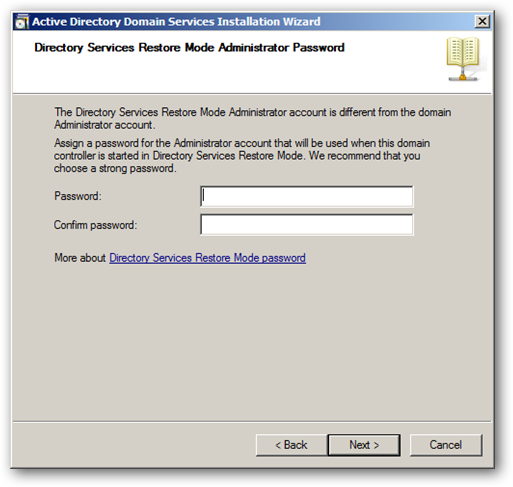
Paso 9: Una vez finalizada la instalación, el servidor se reiniciará automáticamente para aplicar las configuraciones.